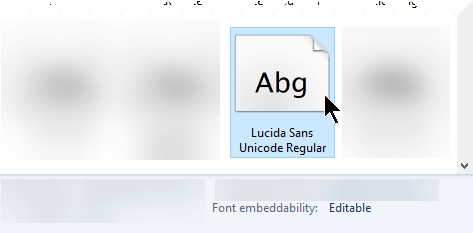Khi bạn lưu tệp bản trình bày với tùy chọn Nhúng Phông được bật, bạn sẽ gặp thông báo lỗi này nếu không thể nhúng phông chữ trong bản trình bày của bạn.
Tại sao không thể nhúng một phông chữ nhất định
Có hai lý do chính khiến không thể nhúng phông chữ trong bản trình bày PowerPoint lại:
-
Đây là một loại phông chữ không được hỗ trợ, chẳng hạn như Adobe PostScript Type 1 hoặc Apple Advanced Typography (AAT). Thay vào đó, chúng tôi khuyên bạn nên thử sử dụng phông chữ khác.
-
Quyền nhúng phông chữ không do người tạo ra cấp. Mặc dù phông chữ là phông chữ TrueType hoặc OpenType được hỗ trợ, nhưng người tạo phông chữ không cho phép nhúng phông chữ. Không thể thay đổi tình huống này đối với phông chữ đó.
Bạn có thể sử Panel điều khiển để xem liệu một phông chữ có thể được nhúng hay không:
-
Trên thanh tác vụ Windows, chọn hộp Tìm kiếm, sau đó tìm kiếm phông chữ.
-
Từ kết quả Tìm kiếm, chọn panel điều khiển Phông chữ.
-
Chọn phông chữ từ bộ sưu tập.
-
Ở cuối cửa sổ, hãy xem chi tiết về phông chữ. Một trong các chi tiết được đặt tên là Khả năng nhúng phông chữ:
Các giá trị có thể có cho khả năng nhúng Phông chữ và ý nghĩa của chúng là:
|
Khả năng nhúng |
Mô tả |
|---|---|
|
Chỉnh sửa |
Phông chữ có thể được nhúng. |
|
Có thể cài đặt |
Phông chữ có thể được nhúng. |
|
Xem trước/In |
Phông chữ có thể được nhúng, nhưng trên máy tính chưa cài đặt phông chữ, bản trình bày chỉ có thể được mở để xem và in chứ không thể chỉnh sửa. |
|
Hạn chế Không nhúng |
Không thể nhúng phông chữ. |
Loại bỏ phông được nhúng
-
Mở tệp bản trình bày.
-
Trên menu Tệp , chọn Tùy chọn.
-
Chọn tab Lưu ở bên trái của hộp thoại.
-
Bên dưới Duy trì độ trung thực khi chia sẻ bản trình bày này, bỏ chọn tùy chọn Nhúng phông chữ trong tệp .
Lần sau khi lưu tệp bản trình bày, mọi phông được nhúng sẽ bị loại bỏ khỏi tệp.
Ảnh hưởng của việc nhúng phông chữ
-
Phông chữ được tác giả của bản trình bày sử dụng có thể hiển thị trên màn hình khi xem bản trình bày trên một máy tính khác.
-
Kích cỡ của tệp tăng phần nào khi phông chữ được nhúng vào đó.
-
Trên một số máy tính, các tệp có phông được nhúng sẽ mở chậm hơn so với các máy tính khác.
Tôi đã thay thế phông chữ nhưng PowerPoint cho biết phông chữ đó vẫn còn ở đó
Trong một số trường hợp, PowerPoint có thể tiếp tục cho bạn biết phông chữ không sẵn dùng ngay cả khi phông chữ đó không còn được sử dụng trong tệp. Điều này có thể xảy ra với phông chữ hỗ trợ chữ viết phức tạp như tiếng Do Thái hoặc tiếng Trung. Chọn tùy chọn Lưu , rồi tiếp tục công việc của bạn.
Xem thêm
Tại sao không thể nhúng một phông chữ nhất định
Có hai lý do chính khiến không thể nhúng phông chữ trong bản trình bày PowerPoint lại:
-
Đây là một loại phông chữ không được hỗ trợ, chẳng hạn như Adobe PostScript Type 1 hoặc Apple Advanced Typography (AAT). Thay vào đó, chúng tôi khuyên bạn nên thử sử dụng phông chữ khác.
-
Quyền nhúng phông chữ không do người tạo ra cấp. Mặc dù phông chữ là phông chữ TrueType hoặc OpenType được hỗ trợ, nhưng người tạo phông chữ không cho phép nhúng phông chữ. Không thể thay đổi tình huống này đối với phông chữ đó.
Loại bỏ phông được nhúng
-
Mở tệp bản trình bày.
-
Trên menu PowerPoint, chọn Tùy chọn.
-
Trong hộp thoại, dưới Đầu ra và Chia sẻ, chọn Lưu.
-
Bên dưới Nhúng Phông chữ, xóa tùy chọn Nhúng phông chữ trong tệp.
Lần sau khi lưu tệp bản trình bày, mọi phông được nhúng sẽ bị loại bỏ khỏi tệp.
Ảnh hưởng của việc nhúng phông chữ
-
Phông chữ được tác giả của bản trình bày sử dụng có thể hiển thị trên màn hình khi xem bản trình bày trên một máy tính khác.
-
Kích cỡ của tệp tăng phần nào khi phông chữ được nhúng vào đó.
-
Trên một số máy tính, các tệp có phông được nhúng sẽ mở chậm hơn so với các máy tính khác.
Tôi đã thay thế phông chữ nhưng PowerPoint cho biết phông chữ đó vẫn còn ở đó
Trong một số trường hợp, PowerPoint có thể tiếp tục cho bạn biết phông chữ không sẵn dùng ngay cả khi phông chữ đó không còn được sử dụng trong tệp. Điều này có thể xảy ra với phông chữ hỗ trợ chữ viết phức tạp như tiếng Do Thái hoặc tiếng Trung. Chọn tùy chọn Lưu , rồi tiếp tục công việc của bạn.
Gửi phản hồi cho chúng tôi về sự cố nhúng
Ở góc trên bên phải của cửa sổ ứng dụng, chọn biểu tượng Gửi Nụ